A múlt héten felröppent új iPhone SE-ből hiányzó Haptic Touch funkció kapcsán merült fel a komment szekcióban, hogy van, akinek fel sem tűnt a lehetőség hiánya, mert arról sem tudott van ilyen. Valaki azt állította, az ő készülékében egyszerre működik a 3D Touch és Haptic Touch is. Én pedig úgy gondoltam, öntsünk tiszta vizet a pohárba.
Kezdjük is egy kis historikus technológiai áttekintéssel a dolgot. Az Apple 2015 szeptemberében az iPhone 6s-sel mutatta be új, 3D Touch névre keresztelt nyomásérzékeny funkcióját, mely új fajta interakciót tett lehetővé felhasználó ujja és az érintőpanel közt.
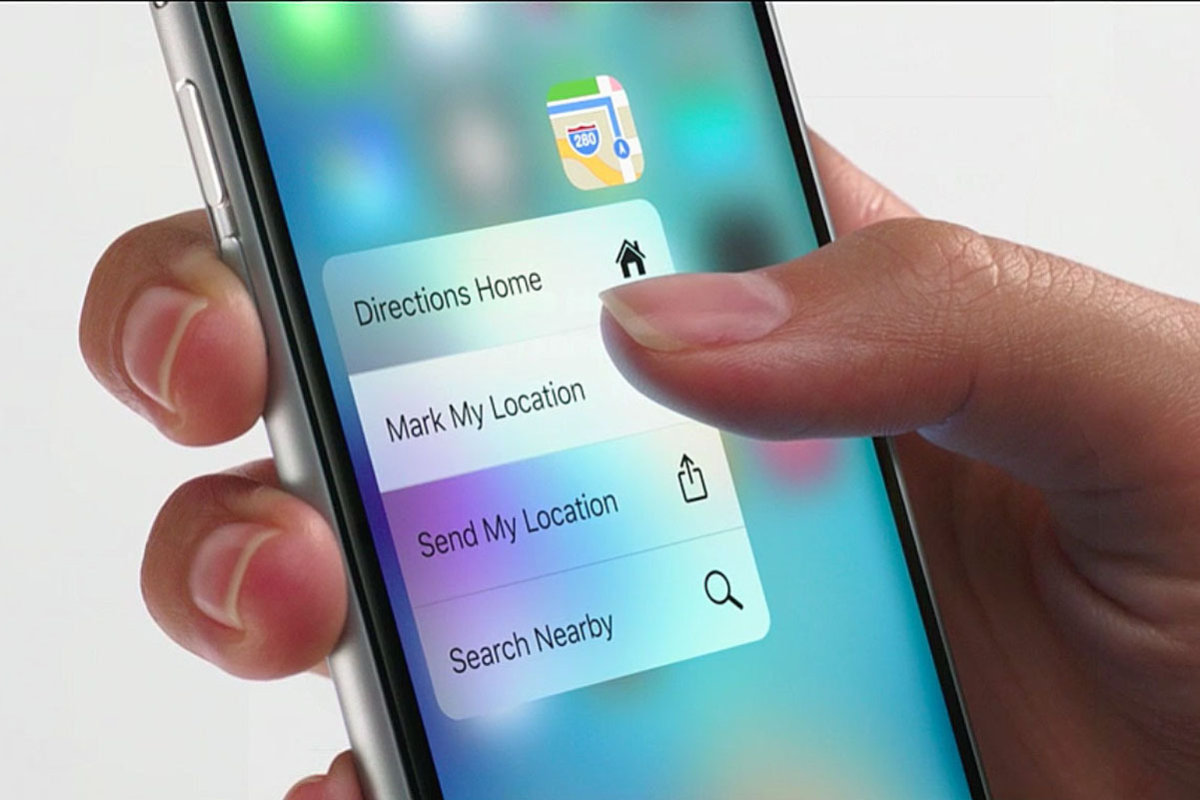
A technológia kulcsa, hogy a kijelző ettől fogva a nyomást is gesztusként kezdte érzékelni, nem csak az érintéseket ismerte fel. Ezzel új interakciók komplett tárházát nyitotta meg mind a fejlesztők, mind pedig a végfelhasználók számára. Az iPhone-ok nyomásérzékeléséhez hasonlatos ugyanis a MacBookok trackpadjének Force Click funkciója és az Apple Watchok Force Touch nyomásérzékelése is.
A 2018-as iPhone széria bemutatásával azonban kicsit megkavarodott a helyzet, az iPhone XR már nem kapott 3D Touch támogatást, ellenben új funkció mutatkozott be benne: a Haptic Touch. Mely szép lassan az elmúlt két év során felváltotta a 3D Touchot minden egyes iPhone-ban.

Az alábbi készülékek működnek 3D Touchcsal: iPhone 6s, iPhone 6s Plus, iPhone 7, iPhone 7 Plus, iPhone 8, iPhone 8 Plus, iPhone X, iPhone XS, iPhone XS Max
A Haptic Touch leginkább mechanikájában különbözik a 3D Touchtól, nem funkcionalitásában. A 3D Touchcsal szemben a Haptic Touch nem nyomásérzékeny, helyette azt érzékeli, a felhasználó milyen sokáig tartja ujját a kijelzőn, és helyes kis rezgésekkel hálálja meg a törődést.
A váltást leginkább az indokolta, hogy míg a 3D Touch hardveres megoldást igényel, addig a Haptic Touch szoftveres úton működik, így az egyre kisebb kávával rendelkező készülékek esetén könnyebb a szoftveres megvalósítást választani, mint a kijelzőbe még egy extra réteget paszírozni.

Így a Haptic Touchcsal ellátott készülékek kijelzője már nem is tartalmazza a 3D Touchhoz szükséges réteget, tehát egyszerre a kettő semmiképp sem működhet egyik eszközben sem. Maximum érzéki csalódás lehet, számomra sem volt sokáig tiszta pontosan, mit is csinálok. Még most is hajlamos vagyok erőből megnyomni a kijelzőt, pedig már semmi szükség rá. Tény és való, kevés a különbség a két mozdulat közt, legalább is számomra.
Az alábbi készülékek működnek Haptic Touchcsal: iPhone XR, iPhone 11, iPhone 11 Pro, iPhone 11 Pro Max, iPhone SE
Most akkor 3D Touch vagy Haptic Touch?
Alapvetően három dolgot különböztetünk meg a témában, Haptic Feedback, 3D Touch és Haptic Touch.
Az iPhone 7 volt az első készülék, melyben a Haptic fogalom bevezetésre került, akkor Haptic Feedback névvel. A készülékben lecserélték a fizikai Home gombot és a Taptic Engine segítségével generálják azt a Haptic Feedbacket, mely többek közt a gomb nyomási érzetet adja. Ez is külön állítható, de ennek semmi köze a 3D Touchhoz vagy Haptic Touchhoz, csak “névrokonok”.
A 3D Touch és a Haptic Touch a kijelző nyomkodására vonatkozik. A legfőbb kavarodást az adhatja, hogy az iOS menüjében úgy szerepel a beállítás a legtöbb készülék esetében, hogy 3D & Haptic Touch. Viszont a menü belsejében dől el, hogy kinek mije van. Az első screenshot egy iPhone 7 menüjéről készült, mely 3D Touchot tartalmaz, a második egy iPhone XS-é, mely szintén 3D Touchos, míg az utolsó egy 11 Pro Maxé. A harmadiknál a Touch menü már csak a Haptic beállítást tartalmazza, viszont az első kettő esetében 3D & Haptic Touch a menü neve.
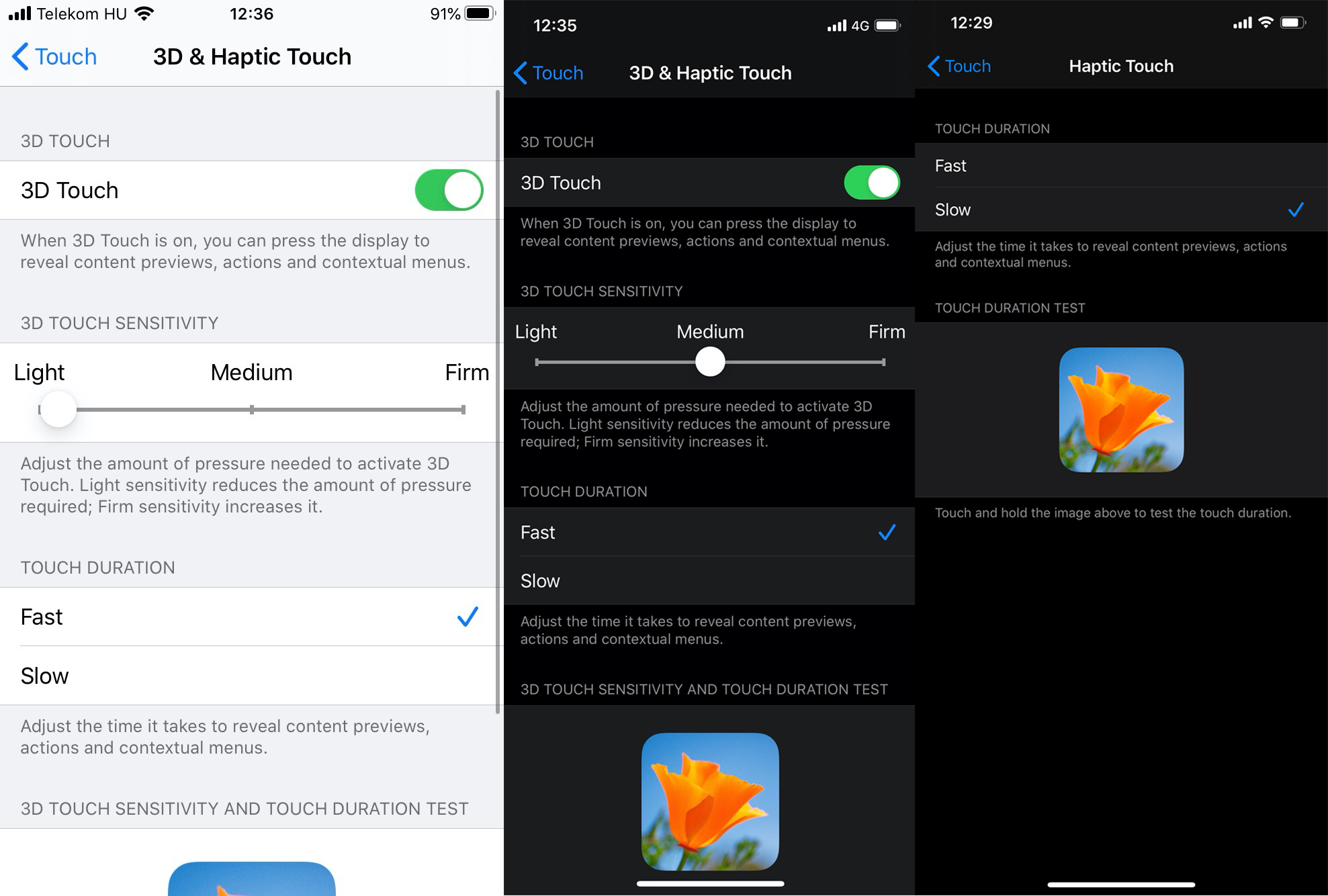
Ez látható az Apple Support oldalán is: https://support.apple.com/hu-hu/HT205056
Így maga a menü elnevezés egy kicsit megtévesztő, de mivel a XR-től újabb készülékek esetén fizikailag nincs meg az réteg a kijelzőben, mely a 3D Touch működéséhez szükséges, így még ha hülyén is van elnevezve a menü, nem lehet 3D Touch funkció a készülékekben, mert nincs meg hozzá a megfelelő “alkatrész” a kijelzőben. Az már nagyobb kérdés, hogy fordítva lehetne, mivel a Haptic Touch szoftveres megoldás. De visszamenőleg ezt nem tette elérhetővé az Apple a XR-nél újabb készülékek esetében.
Kompatibilis alkalmazások
Ma már a legtöbb alkalmazást úgy fejlesztik, hogy egy vagy több funkciójuk elérhető legyen Haptic Touchcsal, míg az Apple natív alkalmazásai mind kínálnak ilyen lehetőséget.

A teljesség igénye nélkül jöjjön egy hosszabb lista az elérhető funkciókról:
- Live Photos aktiválása
- Trackpad aktiválása a Szóköz billentyűn
- Értesítések előnézete
- Gyors válasz küldése az Üzenetek (Messages) alkalmazásban
- Linkek előnézete Safariban és felugró menü elővarázsolása
- Új tab nyitása Safariban
- Képek előnézete a Fotók (Photos) alkalmazásban és felugró menü elővarázsolása
- E-mailek előnézete a Mail alkalmazásban és gyorsbillentyűk elővarázsolása
- Kamera és Zseblámpa aktiválás a Zárolási képernyőn (Lock Screen)
- Extra funkciók előhozása a Vezérlőközpontban (Control Center)
- Alkalmazások törlése és átrendezése a Kezdőképernyőn (Home Screen)
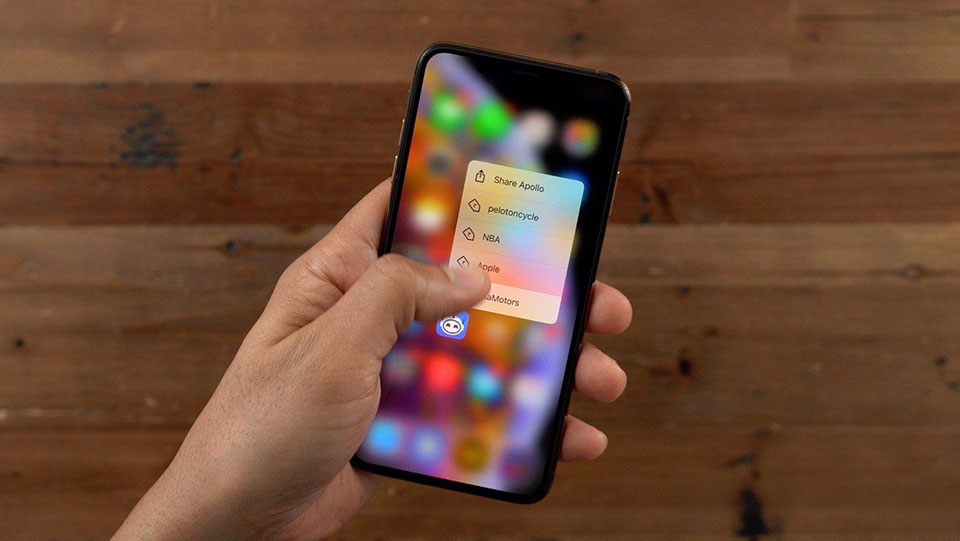
Valamint a natív alkalmazások Haptic lehetőségeiről:
- Üzenetek: Listázza az utolsó három embert, akivel üzenetet váltottál és új üzenetet írhatsz
- Naptár: Mutatja a mai eseményeket és új esemény hozzáadását teszi lehetővé
- Fotók: Listázza a legutóbbi és kedvencek mappádat, illetve előnézetben mutatja az új Emlékek és egy éve történt események képeit, illetve keresést tesz lehetővé a fotóid közt
- Térkép: Mutatja az aktuális helyzeted, segít megosztani azt és keresni a környező helyek közt
- Jegyzetek: Előnézeti képet mutat a legfrissebb jegyzetedről és segít új jegyzetet, listát, fotót vagy szkennelt dokumentumot készíteni.
- Emlékeztetők: Előnézeti képet mutat a legfrissebb emlékeztetőidről és segít új emlékeztetőket hozzáadni akár egyedi listákhoz is
- Könyvek: Lehetővé teszi a keresést a Store-ban és mutatja a legutoljára olvasott könyved
- Safari: Segítségével új tabot vagy privát böngészést indíthatsz, illetve elnavigálhatsz az olvasási listádba és könyvjelzőid közé is
- Telefon: Listázza a Kedvencek közt szereplő kontaktjaid gyorshívásra és egyből új kontaktot adhatsz hozzá, kereshetsz vagy megnézheted a híváslistád
- Zene: Mutatja a legutoljára lejátszott zenéid
- FaceTime: Listázza a Kedvencek közt szereplő kontaktjaid gyorshívásra
- Kontaktok: Listázza a Kedvencek közt szereplő kontaktjaid és új hozzáadását teszi lehetővé
Kihagytam valamit? Ne habozz megosztani kedvenc funkciód kommentben!
Borítókép: PhoneArena

